Problemi con il Reset del Microsoft Surface 2

Chi si è trovato, suo malgrado, a dover effettuare un “Hard Reset” di un Microsoft Surface 2, probabilmente si sarà imbattuto in uno “strano” problema….
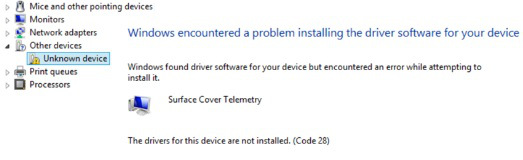
Windows non trova un driver per il “Surface Cover Telemetry” e così….“Unknown Device”!!!
Ma come, dopo un reset di sistema ed un successivo ripristino da una “Recovery Image” preinstallata da Microsoft sull’hard disk, il sistema operativo non trova i drivers???
Ebbene sì, nell’immagine di ripristino preparata da Microsoft manca un driver ed altri sono “poco aggiornati”…c’è chi azzarda e sospetta che sia la stessa immagine della prima versione del Surface Pro…
Soluzioni?
Una sola, creare una Recovery Image aggiornata con l’ultimo Surface Pro 2 driver pack (http://www.microsoft.com/en-au/download/details.aspx?id=40856), salvarla su una periferica usb ed usare quella per il ripristino.
Pertanto:
1- Creiamo dunque un “USB Recovery Drive” (almeno 8GB) seguendo quanto indicato in
http://www.microsoft.com/surface/en-au/support/storage-files-and-folders/create-a-recovery-drive
2- Creiamo quattro cartelle in c:
C:\Sp2Recovery\Source
C:\Sp2Recovery\Destination
C:\Sp2Recovery\Mount
C:\Sp2Recovery\Drivers
3- Estraiamo il driver pack scaricato precedentemente in C:\Sp2Recovery\Drivers
4- Copiamo I files di installazione dal Recovery Drive creato al punto 1 in C:\Sp2Recovery\Source eseguendo:
COPY E:\sources\install*.swm C:\SP2Recovery\Source
5- E’ necessario a questo punto “riunire” I files .SWM (creati per non scontrarsi con i limiti di dimensione dei files della partizione FAT32 dell’USB Recovery Drive) in un unico .WIM eseguendo:
DISM /Export-Image /SourceImageFile:C:\SP2Recovery\Source\install.swm /swmfile:C:\SP2Recovery\Source\install*.swm /SourceIndex:1 /DestinationImageFile:C:\SP2Recovery\Destination\install.wim
6- Montare l’immagine .WIM così ottenuta per poterla modificare aggiornandola:
DISM /mount-wim /WIMFile:C:\SP2Recovery\Destination\install.wim /index:1 /MountDir:C:\SP2Recovery\Mount
7- Importare I nuovi driver nell’immagine .WIM eseguendo:
DISM /Image:C:\SP2Recovery\Mount /add-driver /driver:C:\SP2Recovery\Drivers /Recurse
8- Smontare l’immagine per salvarla:
DISM /Unmount-wim /mountdir:C:\SP2Recovery\Mount /Commit
9- Splittare nuovamente l’immagine per poterla ricopiare sull’USB Recovery Drive:
DISM /Split-Image /ImageFile:C:\SP2Recovery\Destination\install.wim /SWMFile:C:\SP2Recovery\Destination\install.swm /FileSize:2048
10- Ricopiare sull’USB Recovery Drive I files .SWM ottenuti nel punto precedente eseguendo:
COPY C:\SP2Recovery\Destination\install*.swm E:\sources /y
11- Spegnere il Surface Pro 2
12- Inserire il USB Recovery Drive creato in precedenza
13- Premere i pulsanti del “volume giù” e di “accensione” senza rilasciare il pulsante del “volume giù” fintanto che è presente la scritta “Surface” sullo schermo
14- Selezionare il linguaggio corretto
15- Selezionare la tastiera corretta
16- “Troubleshoot”
17- “Reset your PC”
18- Selezionare il Sistema Operativo
19- “Next”
20- “Yes, repartition the drives”
21- “Just remove my files”
22- “Reset”
FINE!









